随着科技的发展,笔记本电脑成为了我们日常生活中不可或缺的工具之一。了解笔记本的配置参数对于选择合适的电脑和优化使用体验都非常重要。但是,很多人可能对于如何查看笔记本的配置参数不太了解。本文将介绍一些简单有效的方法来帮助大家查看笔记本的配置参数。
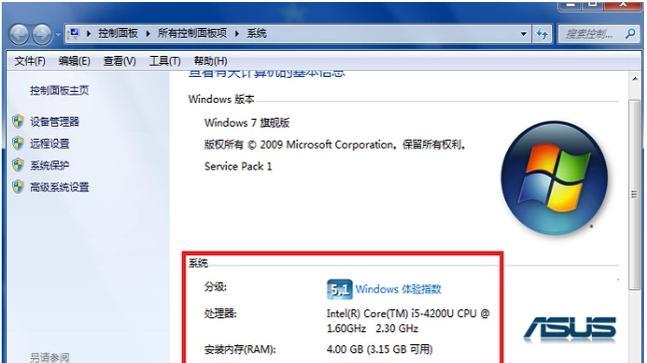
操作系统
在查看笔记本配置参数之前,首先需要了解操作系统的类型和版本。打开“我的电脑”或“此电脑”窗口,右键点击属性,可以在弹出窗口中找到关于操作系统的详细信息,包括版本号、位数等。
处理器
处理器是笔记本的核心组件之一。通过打开“任务管理器”,可以查看当前正在运行的进程和性能信息。在“性能”标签页中,可以看到处理器的名称、核心数、逻辑处理器数量和速度等信息。
内存
内存是影响笔记本性能的重要因素之一。打开“任务管理器”,在“性能”标签页中可以看到当前内存的使用情况。同时,也可以在“系统”属性窗口中找到关于内存容量和类型的详细信息。
硬盘
硬盘是存储数据的关键设备。通过打开“此电脑”窗口,可以查看硬盘的容量、已用空间和剩余空间等信息。如果想了解更详细的硬盘信息,可以使用一些第三方硬盘工具进行查看。
显卡
显卡对于图形处理和游戏运行至关重要。打开“设备管理器”,在“显示适配器”中可以查看笔记本使用的显卡型号。如果想查看更详细的显卡信息,可以使用一些显卡识别工具。
声卡
声卡是影响音频输出质量的重要组件。打开“设备管理器”,在“声音、视频和游戏控制器”中可以找到笔记本使用的声卡型号和驱动信息。
网络适配器
网络适配器是连接网络的重要设备。打开“设备管理器”,在“网络适配器”中可以查看笔记本使用的网卡型号和驱动信息。
显示器
显示器是我们与笔记本互动的界面。通过右键点击桌面空白处,选择“显示设置”可以查看笔记本使用的显示器型号和分辨率等信息。
电池
电池是笔记本的移动能源。通过查找电池信息,可以了解电池的容量、健康状况和剩余电量等。
外部接口
外部接口包括USB、HDMI、雷电等端口。通过查看笔记本的外部接口,可以了解其连接外部设备的能力和扩展性。
键盘和触控板
键盘和触控板是我们与笔记本交互的主要方式之一。通过查看设备管理器中的“键盘”和“鼠标和其他指针设备”,可以了解笔记本使用的键盘和触控板型号和驱动信息。
内置摄像头
内置摄像头是现代笔记本的常见配置之一。通过查找设备管理器中的“图像设备”,可以查看笔记本使用的摄像头型号和驱动信息。
声音输出设备
通过查看设备管理器中的“声音、视频和游戏控制器”,可以了解笔记本的声音输出设备,例如扬声器或耳机等。
无线通信模块
无线通信模块包括Wi-Fi和蓝牙等。通过查看设备管理器中的“网络适配器”,可以了解笔记本使用的无线通信模块型号和驱动信息。
总线控制器
总线控制器是连接各种硬件设备的桥梁。通过查看设备管理器中的“系统设备”,可以了解笔记本使用的总线控制器型号和驱动信息。
通过以上方法,我们可以轻松地查看笔记本的配置参数,包括操作系统、处理器、内存、硬盘、显卡、声卡、网络适配器、显示器、电池、外部接口、键盘和触控板、内置摄像头、声音输出设备、无线通信模块以及总线控制器等。这些信息对于购买新电脑、优化系统设置和解决问题都非常有帮助。希望本文可以帮助读者更好地了解和利用笔记本的配置参数。
掌握查看笔记本配置的方法
在购买或使用笔记本电脑时,了解其配置参数非常重要。通过查看笔记本的配置参数,我们可以了解到电脑的硬件性能以及是否满足我们的需求。本文将介绍如何方便快捷地查看笔记本的配置参数,帮助读者更好地了解自己的电脑。
操作系统及版本
通过点击“开始”菜单,然后选择“设置”和“系统”选项,在“关于”页面中可以看到笔记本的操作系统以及其版本信息。这对于确定系统所支持的软件和驱动程序至关重要。
处理器型号与核心数
在“系统”页面中,选择“设备信息”,可以查看笔记本电脑的处理器型号和核心数。处理器型号表示电脑的运算能力,核心数代表处理器能同时执行任务的数量。
内存容量和类型
在“设备信息”页面中,找到“内存”选项,可以看到笔记本电脑的内存容量和类型。内存容量决定了电脑同时运行多个程序时的表现,而内存类型则影响电脑的稳定性和速度。
硬盘容量和类型
通过点击“此电脑”或“我的电脑”图标,找到笔记本电脑的硬盘信息。在硬盘属性中,可以查看硬盘容量和类型。硬盘容量决定了存储空间的大小,而硬盘类型则影响数据读写速度。
显卡型号和显存容量
打开设备管理器,找到“显示适配器”选项,可以查看笔记本电脑的显卡型号和显存容量。显卡型号决定了图形处理能力,显存容量则影响图像和视频处理的性能。
显示器分辨率和尺寸
在“设置”选项中,找到“显示器”选项,可以查看笔记本电脑的显示器分辨率和尺寸。显示器分辨率影响屏幕上显示内容的清晰度,而显示器尺寸则影响视觉体验。
无线网络支持
在“设备管理器”中选择“网络适配器”,可以查看笔记本电脑是否支持无线网络。若出现无线网卡或蓝牙适配器,即表示笔记本电脑具备无线网络功能。
蓝牙功能支持
在“设备管理器”中选择“蓝牙”选项,可以查看笔记本电脑是否支持蓝牙功能。若出现蓝牙适配器,即表示笔记本电脑具备蓝牙功能。
USB端口数量和类型
查看笔记本电脑的外部接口,可以了解到USB端口的数量和类型。USB端口数量越多,可以连接的外部设备越多,而USB类型则影响数据传输速度。
音频输入输出
通过查看笔记本电脑的音频接口,可以了解其支持的音频输入输出方式。一般来说,笔记本电脑具备耳机接口和麦克风接口。
摄像头像素和功能
打开相机应用或者在设备管理器中选择“图像设备”,可以查看笔记本电脑内置摄像头的像素和功能。摄像头像素越高,拍摄的照片和视频越清晰。
电池容量和续航时间
在“电源管理”选项中,可以查看笔记本电池的容量和续航时间。电池容量决定了电脑离开电源供应的工作时间。
外观尺寸和重量
通过测量或查看产品说明书,可以了解到笔记本电脑的外观尺寸和重量。这些参数对于携带和放置的方便性有着重要影响。
扩展槽和接口
查看笔记本电脑的产品说明书,可以了解到其扩展槽和接口的类型和数量。这些接口可以连接外部设备,实现扩展功能。
通过查看笔记本的配置参数,我们可以全面了解其硬件性能,包括处理器、内存、硬盘、显卡等。这些参数对于选择合适的笔记本电脑以及使用时的性能表现都至关重要。只要按照本文介绍的方法进行操作,就可以轻松地查看笔记本的配置参数,从而更好地了解和使用自己的电脑。
标签: #笔记本









